无法获取ip地址-怎么办 教你电脑无法获取ip地址的解决办法?
来源:game773整合
作者:
时间:2024-03-22 11:27
小编:773游戏
如今电脑已经成为生活中常见的电子设备,这是最近不少朋友都向小编咨询的问题。默认情况下,电脑的IP地址都是由路由器分配的,如果电脑获取不到IP地址,那可能是路由器或网卡出现了故障。怎么处理?下面,小编给大家分享电脑无法获取ip地址的解决经验。
IP地址是IP协议提供的一种统一的地址格式,每台电脑都有特定的ip地址,而对于大多数拨号上网的用户,由于其上网时间和空间的离散性,为每个用户分配一个固定的IP地址是非常不可取的,下面,小编给大家带来了电脑无法获取ip地址的解决图文。
电脑无法获取ip地址的解决方法
电脑问题造成的无法获取IP地址的情况最常见,首先我们需要找到当前联网通过的“本地连接”

电脑图-1
然后打开“本地连接”的属性界面。
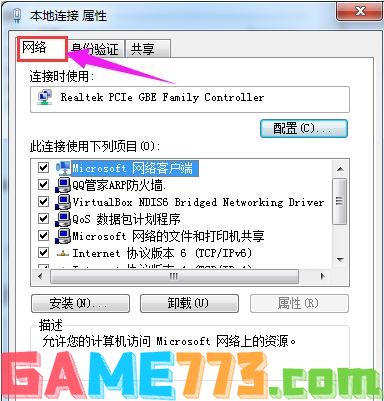
无法获取图-2
在网络选项中选择TCP/IPv4,点击属性。
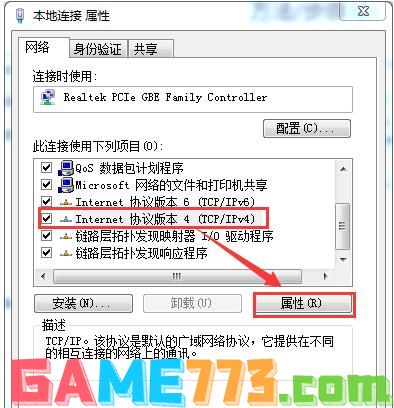
获取ip图-3
打开TCP/IPv4选项卡,在里边能看到获取IP地址的类型,常用的就是选择自动获取IP地址,如果没有勾选电脑就会出现无法获取IP地址的情况。
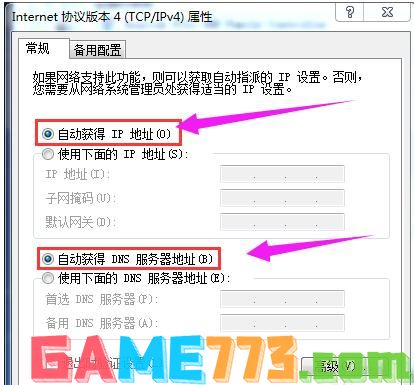
ip地址图-4
在电脑勾选了自动获取IP地址,电脑仍旧无法获取IP地址,那就可能为系统服务没有被启用,打开“服务”选项。位置在控制面板、管理工具内。
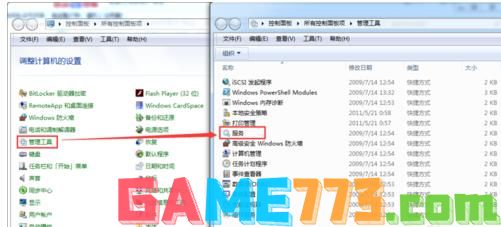
电脑图-5
服务里边都是有关电脑正常运行的本地服务,在里边找到“DHCP Client”这项服务。
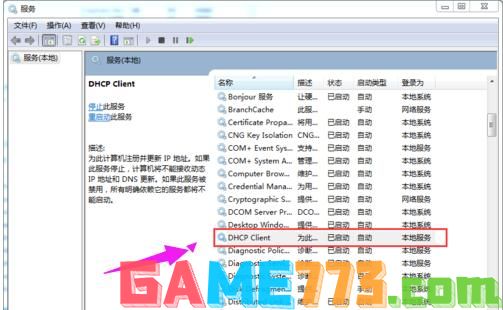
ip地址图-6
双击进入“DHCP Client”,看看此服务是否为启动状态,如果没有点击启动,应用。此项就可能为造成系统无法获取IP地址的关键。

ip地址图-7
上面即是无法获取ip地址-怎么办 教你电脑无法获取ip地址的解决方法?的全部内容了,文章的版权归原作者所有,如有侵犯您的权利,请及时联系本站删除,更多无法获取ip地址相关资讯,请关注收藏773游戏网。
下一篇:最后一页










